Windows 10のデフォルトのシステムフォントは、游ゴシック(Yu Gothic UI)です。
このフォントめちゃくちゃ見にくいんですよね。
Windows 7のフォントはメイリオで見やすかったので、7から10へと移行していった方はWindows 10のフォントの見にくさがよく分かると思います。
フリーソフトなどを使用してシステムフォントを変更することもできますが、Windows標準機能のClearTypeテキストの調整を行うと文字を綺麗にすることができます。
フォントを見やすくする一番簡単な方法ですので、紹介します。
なお、今回のバージョンは以下の通りです。
- Windows 10 Pro(64bit) 1909
游ゴシック(Yu Gothic UI)の見づらさ
Windows 10の游ゴシックフォントのデフォルト状態は、とても見づらいです。
線に滑らかさがなくてギザギザしています。
この状態で文字を見ていると、非常に疲れるんですよね。
ClearTypeテキストの調整
ClearTypeテキストの調整は、画面上の文字をくっきり鮮明にして読みやすくする機能です。
ClearTypeの設定は、
- コントロールパネル ⇒ フォント ⇒ 左側メニュー ClearTypeテキストの調整
を開きます。
「ClearTypeを有効にする」にチェックします。
チェックすると、もう下の文章が俄然見やすくなるんですよね。
こんな感じで文字を読みやすくしてくれます。
あとは画面に従い進めていき、表示されるテキストサンプルで最も読みやすいものを選択していくだけです。
ClearTypeテキスト調整前後の比較
ClearTypeテキストの調整を行った結果、どれぐらい文字が見やすくなったのか確認してみます。
まずはエクスプローラー。
なかなか見やすくなりました。
フォルダ一覧も文字が綺麗になって読みやすいです。
こちらは、デスクトップのファイルです。
こちらも同じく文字が綺麗で見やすくなりました。
最後に
今回は、Windows 10の見にくい游ゴシックフォントをClearTypeテキストの調整で見やすくしました。
ClearTypeテキストの調整は、フォントを見やすくする一番簡単な方法です。
Windows標準機能なので、フリーソフトを使用したくない方にはおすすめです。

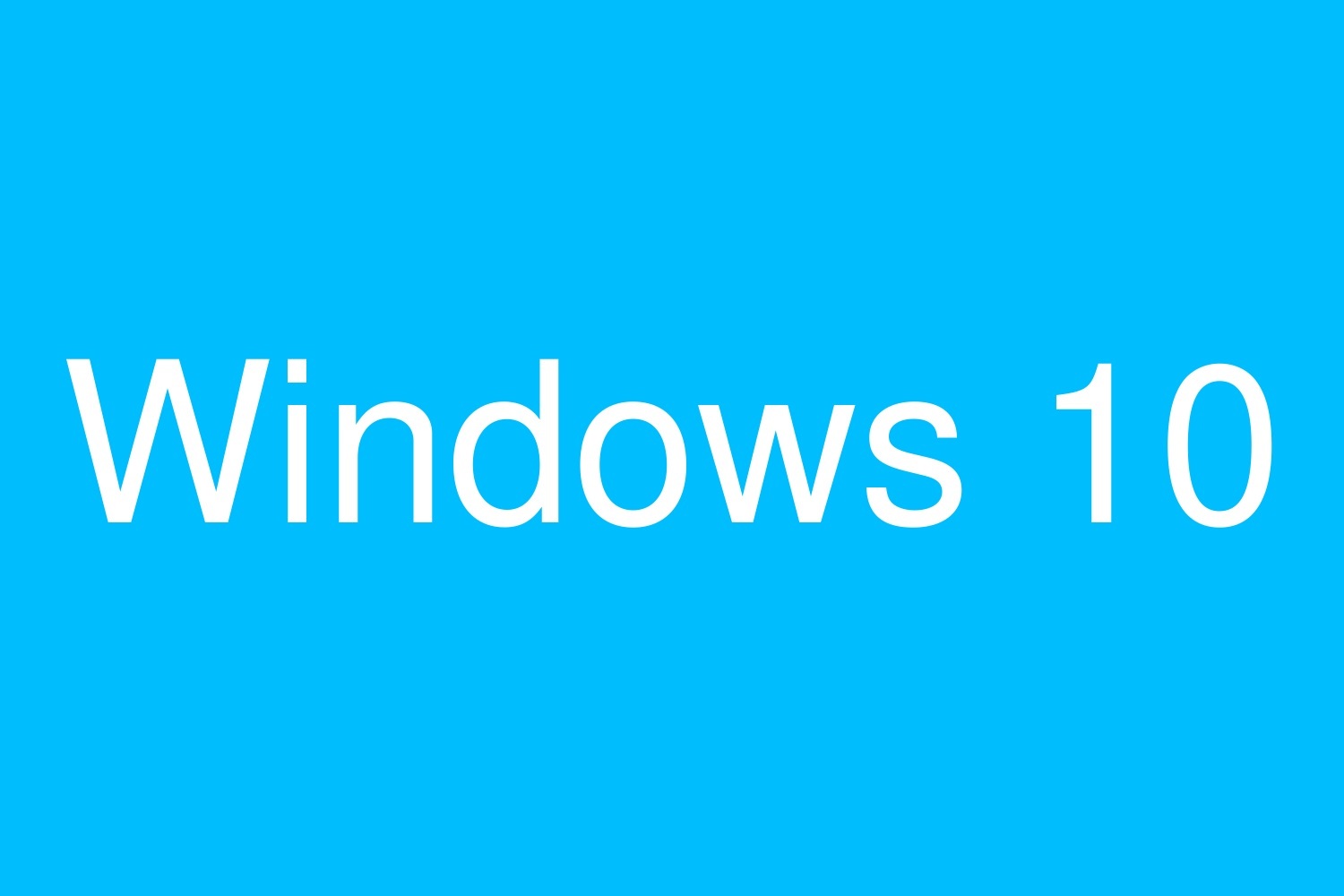
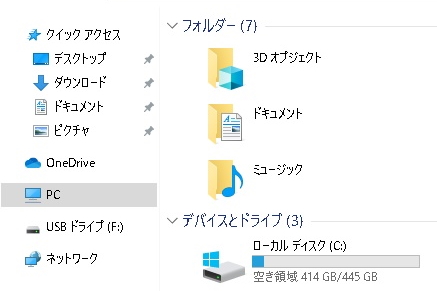
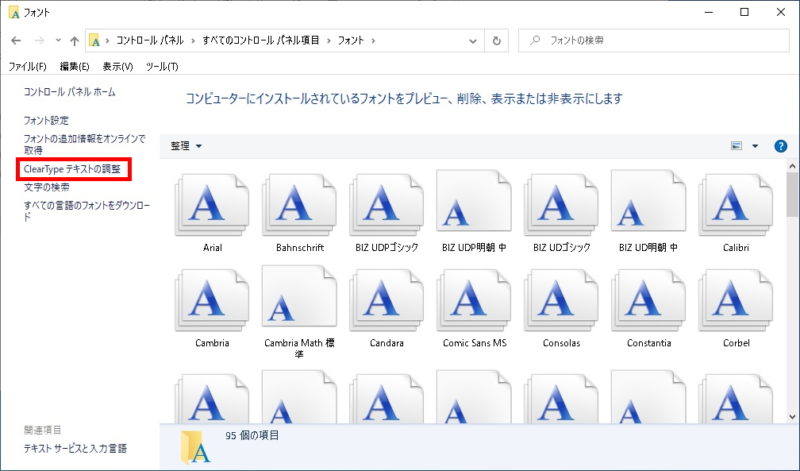

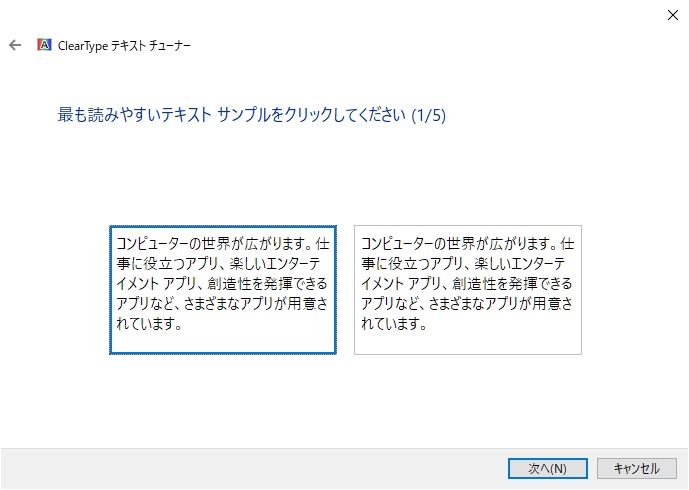
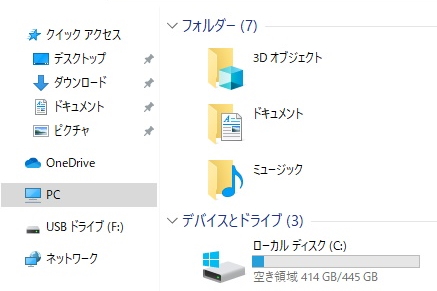
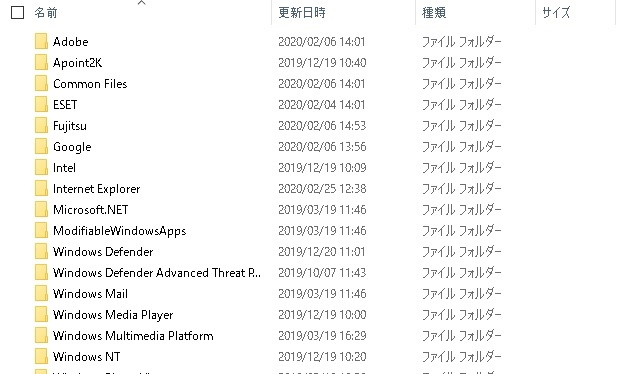
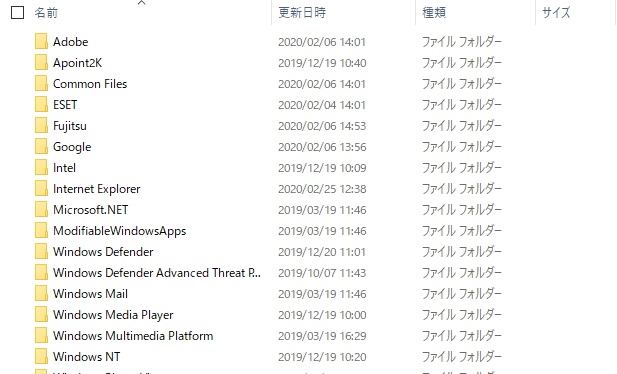
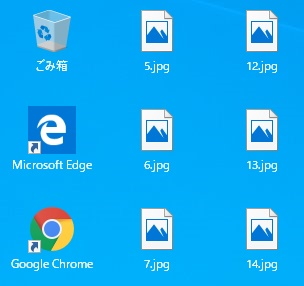
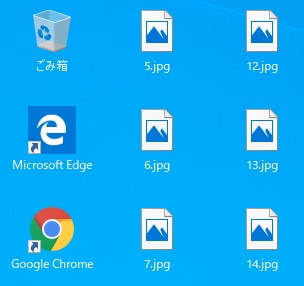

コメント